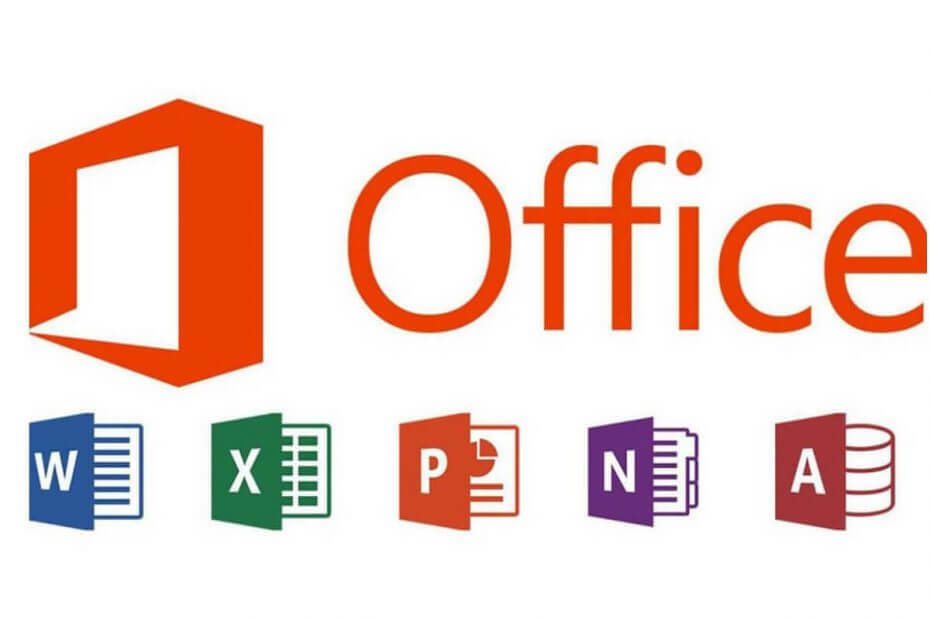
Denne programvaren vil holde driverne dine i gang, og dermed beskytte deg mot vanlige datamaskinfeil og maskinvarefeil. Sjekk alle driverne dine nå i 3 enkle trinn:
- Last ned DriverFix (bekreftet nedlastningsfil).
- Klikk Start søk for å finne alle problematiske drivere.
- Klikk Oppdater drivere for å få nye versjoner og unngå systemfeil.
- DriverFix er lastet ned av 0 lesere denne måneden.
Nylig, Kontorbrukere har rapportert om en merkelig blank popup som vises og lukkes etter noen sekunder. Selv om popup-vinduet ikke er skadelig på noen måte, kan det være irriterende. Forgrunnsvinduet er forårsaket av et kjørbart program som heter Office Background Task Handler, og viser følgende plassering som filbane:
“C: \ Program Files (x86) \ Microsoft Office \ root \ Office16 \ officebackgroundtaskhandler.exe"
Hvis du er irritert over dette popup-vinduet også, her er et par løsninger for å stoppe OfficeBackgroundTaskHandler.exe pop på Windows.
Slik forhindrer du popup-vinduer på kontorbakgrunn
1. Oppdater Microsoft Office
- Åpne et hvilket som helst Office-program som Word eller PowerPoint.
- Klikk på Fil og velg Regnskap.
- Under Office Update, sjekk om den automatiske oppdateringen er aktivert eller ikke.
- Hvis automatisk oppdatering er deaktivert, klikker du på Oppdateringsalternativer og velg “Aktiver oppdateringer”.
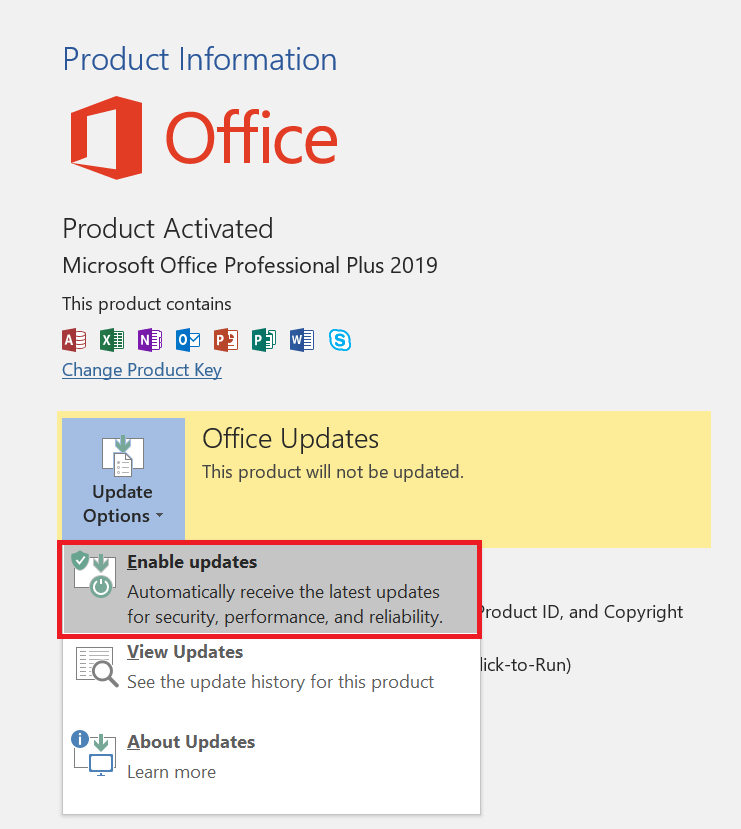
- Når ledeteksten for brukerkontokontroll vises, klikker du Ja.
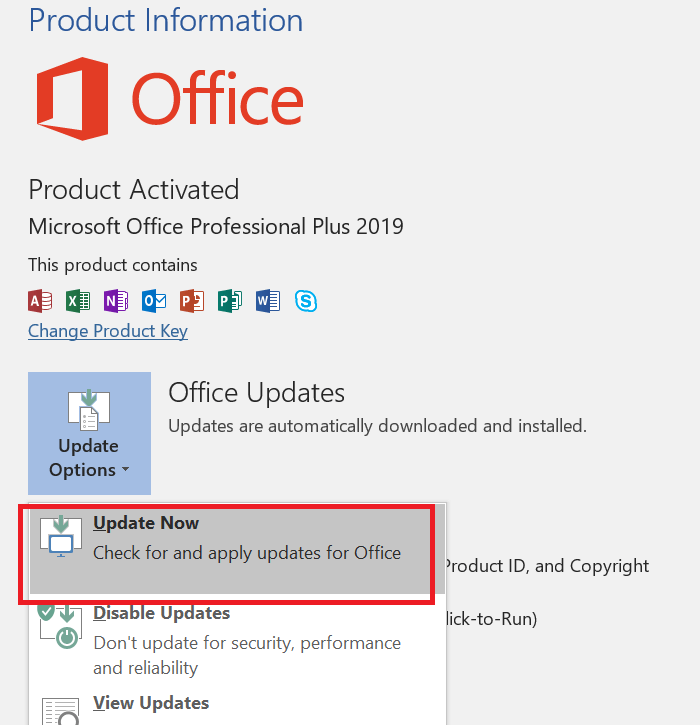
- Igjen, klikk på Oppdateringsalternativer og velg “Oppdater nå".
- Microsoft Office laster ned og installerer automatisk en ventende oppdatering automatisk.
- Start PCen på nytt og se etter forbedringer.
2. Kjør Office Background Task Handler som administrator
- Åpne File Explorer og naviger til følgende katalog.
C: -> Programfiler (x86) -> Microsoft Office -> root - Dobbeltklikk på Kontor16 mappen for å åpne den.
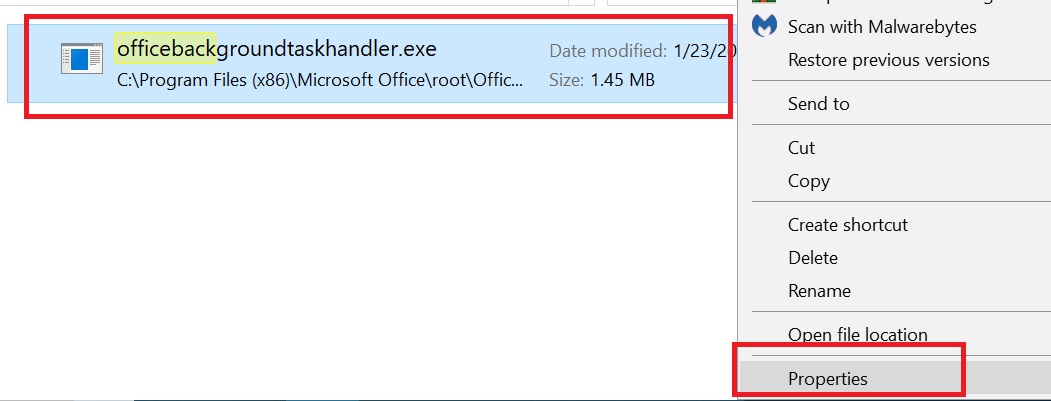
- Høyreklikk på officebackgroundtaskhandler.exe og velg Eiendommer.
- I Eiendommer klikk på Kompatibilitet fanen.
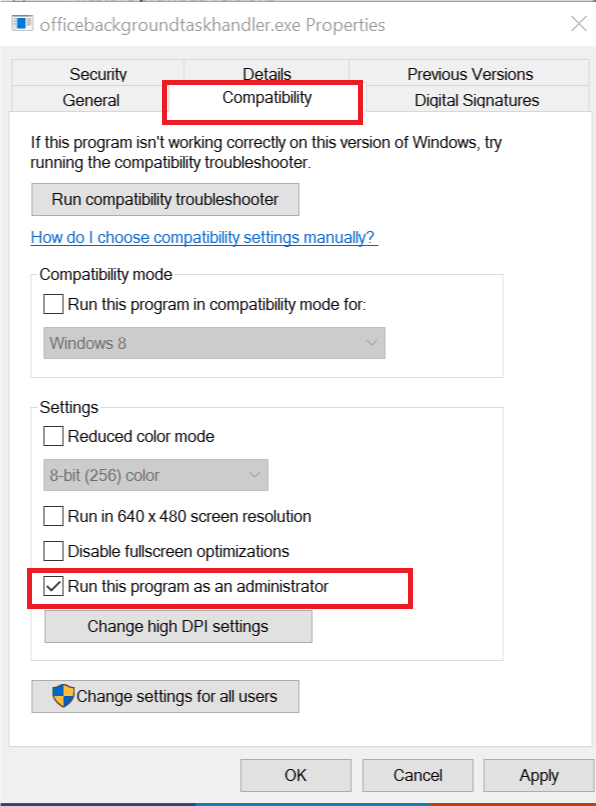
- Undersøk “Kjør dette programmet som administrator”Alternativet.
- Klikk på Søke om og OK for å lagre endringene.
- Lukk File Explorer og se etter forbedringer.
De fleste brukere aner ikke hvordan de skal avinstallere Microsoft Office fra PCene sine. Lær mer om det nå.
3. Deaktiver Office Background Task Handler fra Task Scheduler
- trykk Windows-tast + R å åpne Løpe dialogboks.
- Type oppgaverchd.msc og trykk enter. Dette åpner oppgaveplanleggeren.
- Klikk på Oppgaveplanlegger Lokalt.
- Utvid Oppgaveplanleggerbibliotek ved å klikke på > ikon.
- Velg Microsoft mappen og utvide den.
- Klikk på Office-mappen og se etter KontorBakgrunnTaskHandlerRegistration.
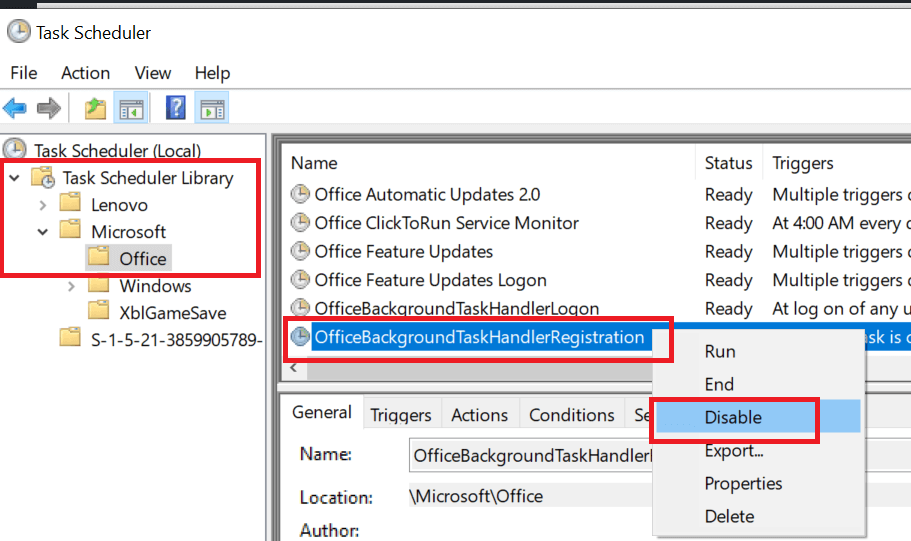
- Høyreklikk KontorBakgrunnTaskHandlerRegistration oppgave og velg Deaktiver.
- Dette bør deaktivere oppgavebehandleren, og du bør slutte å se popup-vinduet mens du bruker PCen.
- Forgrunnsvinduet kan komme tilbake hvis du laster ned en oppdatering for Office som kan utløse oppgaven på nytt.
- Gjenta trinnene for å deaktivere oppgaven igjen.
4. Endre bruker eller gruppe for Office Background Task Handler
- Åpne Oppgaveplanlegger ved å trykke på Windows-tast + R, type oppgaverchd.msc og trykk enter.
- I Oppgaveplanlegger utvider du Oppgaveplanleggerbibliotek> Microsoft> Office.
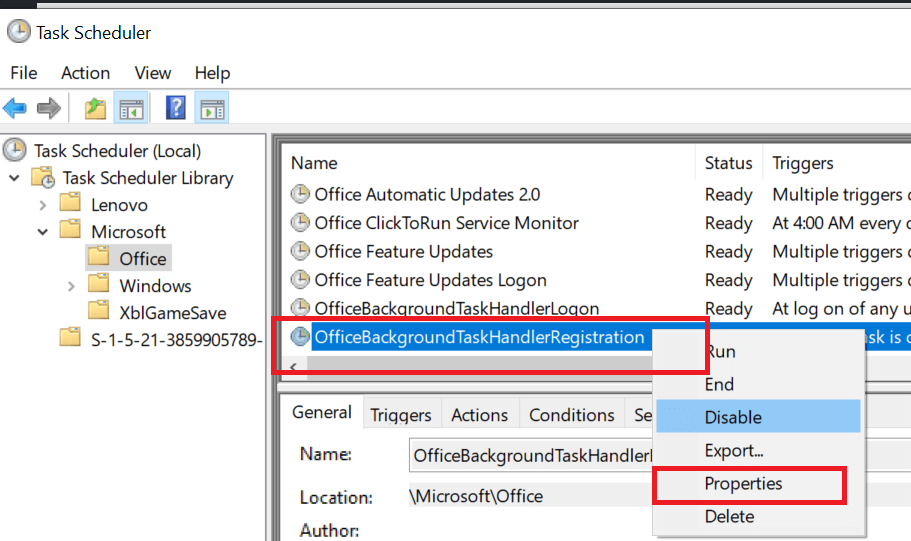
- I høyre rute høyreklikker du på KontorBakgrunnTaskHandlerRegistration og velg Eiendommer.
- Klikk på i det nye vinduet “Endre bruker eller gruppe”

- I Velg vindu Bruker eller Gruppe, type System og klikk på sjekk navn.
- Hvis du finner det, klikker du på OK.
Det er det. Lukk Oppgaveplanlegger-vinduet, og det skal løse den irriterende popup-vinduet.
5. Deaktiver Windows Office-telemetri
- Last ned DWS_Lite fra Github, her. Rull ned og last ned .exe-filen fra Assets 3-delen.
- Lukk kontorprogrammer hvis de kjører.
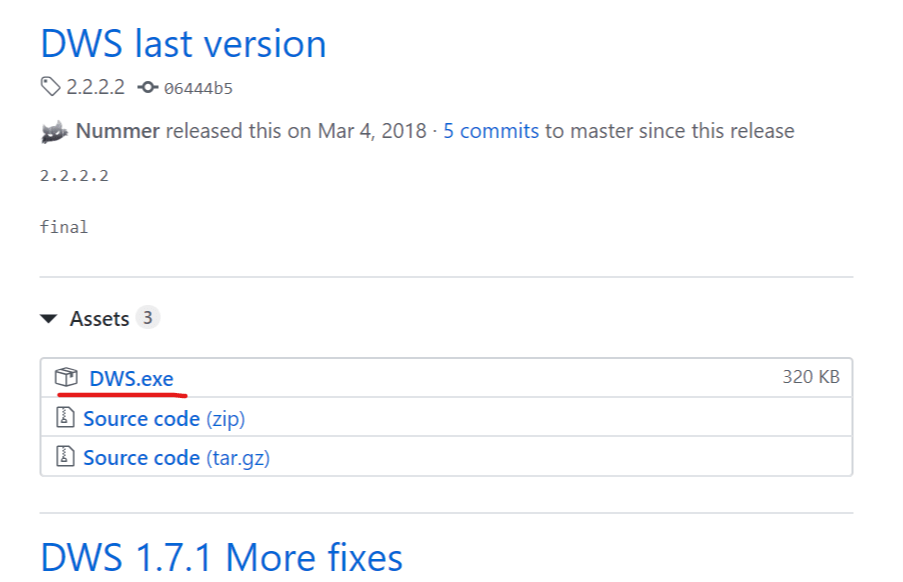
- Dobbeltklikk på DWS_Lite-.exe filen for å kjøre den.
- Gå til Innstillinger og sjekk "Aktiver profesjonell modus" alternativet nederst.
- Gå deretter til Nytte fanen.
- Under Nytte klikk på Deaktiver Office 2016 Telemetry knapp.
- Når advarselsdialogboksen vises, klikker du på Ja.
- Start PCen på nytt og se etter forbedringer.
RELATERTE STORIER DU KAN LIKE:
- Microsoft Office lar deg velge hvor du vil åpne lenker
- Slik slår du av "Oppdateringer for Office er klar til å installeres" -varsler
- Hvordan overføre Microsoft Office Suite til en annen PC eller bruker


